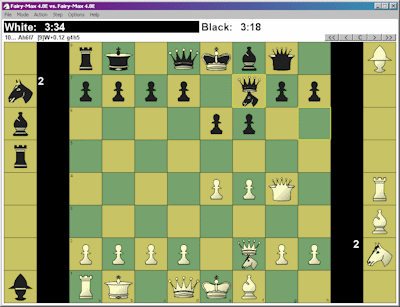
Zie hier een voorbeeld van het scherm. Klik op de afbeelding voor een vergroting
Home >
Voorafgaand aan onderstaande handleiding volgt eerst een samenvatting van de nodige stappen op een rij:
Het is sinds september 2008 mogelijk om een vorm van Superschaak, die vrijwel overeenkomt met wat op het NK gespeeld wordt, op een PC (draaiend onder Windows) te spelen. Zo kunt u uzelf in huiselijke sfeer oefenen in het hanteren van Amazone, Keizerin, Prinses en Veteraan. Ook kunt u de computer tegen zichzelf laten spelen om hem de kunst af te kijken! Een klein verschil met het NK Superschaak is dat het voorspel geheel door de computer wordt uitgevoerd. De enige zeggenschap die u over de beginopstelling heeft, is dat u meteen om een nieuwe partij kunt vragen als de opstelling die de computer u voorschotelt u niet bevalt.
Zoals dat bij Superschaak hoort, worden vervangen en geslagen stukken (behalve de Amazone) netjes naast het bord gezet, zodat u bij een promotie uit deze stukken kunt kiezen. De beginopstellingen die de computer genereert voldoen aan alle eisen van het voorspel volgens de NK-regels: De Amazone, Keizerin, Prinses en Veteraan zijn altijd aanwezig, twee op de koningsvleugel en twee op de damevleugel en de opgestelde gewone schaakstukken staan altijd op velden waar zij thuishoren. Verder worden de zwarte stukken in spiegelbeeld symmetrisch met de witte stukken geplaatst, zodat de positie symmetrisch is, net zoals bij conventioneel schaak.
U kunt met deze software trouwens ook gewoon schaak spelen volgens FIDE-regels, en vele varianten, zoals Capablanca Chess / Gothic Chess, Shatranj (de oorspronkelijke, Perzische vorm van het schaakspel), Koerier Schaak (een middeleeuwse voorloper van het moderne schaakspel op een 12x8 bord), en vele andere varianten.
U moet beginnen het programma te installeren door onderstaande link aan te klikken:
Download Superschaak-Programmatuur
In het venster dat verschijnt kiest u "Openen". U krijgt dan de inhoud van de gecomprimeerde download file te zien, een enkele folder genaamd WinBoard_F. U klikt op "Alle bestanden uitpakken". Windows vraagt u waar u op uw computer de bestanden wilt zetten. U kiest een plaats waar u de folder gemakkelijk terug kunt vinden, door die in te typen, of erheen te browsen. Bijvoorbeeld "C:\" of "C:\games" (als u daar uw spelletjes bewaart), of "C:\Program Files". Dan klikt u op "OK", en de WinBoard_F folder wordt naar uw computer gekopieerd.
Als de download voltooid is klikt u op "Map Openen" (of u gaat later naar de folder op de plek waar u hem had neergezet). In de folder ziet u een aantal iconen in de vorm van een zwart paard. De icoon genaamd "SuperChess NK" is een snelkoppeling, die WinBoard (de schaakinterface) opstart met alle instellingen die nodig zijn om Superschaak te spelen. (Onder Windows Vista werken de meegeladen snelkoppelingen niet automatisch. Zie bij "Geavanceerde instellingen" hieronder hoe u in Windows Vista snelkoppelingen kunt maken die wel werken.) Als u wilt kunt u deze snelkoppeling kopiëren of slepen naar het bureaublad, zodat u met een simpele klik erop kunt gaan superschaken. De icoon genaamd "winboard" is de eigenlijke WinBoard applicatie. Door daar op te klikken kunt u WinBoard in algemene modus opstarten, waarna u wat vragen moet beantwoorden over wat u wilt (bijvoorbeeld tegen een programma spelen (en welk), of via het internet op een schaakserver spelen, enz.) Wanneer u WinBoard op deze manier opstart, zullen niet automatisch de superschaaksymbolen gebruikt worden, maar de normale, in WinBoard ingebouwde schaaksymbolen.
Voordat u echt kunt superschaken moet u nog de superschaaksymbolen laden. Deze komen in de vorm van een lettertype, een alfabet waarbij de "letters" superschaaksymbolen zijn (zoiets als het bekende Wingdings lettertype). Een lettertype wordt ook wel een "font" genoemd.
De symbolen (of figurines) van het Superchess®font© zijn speciaal ontworpen - voor zowel de gewone schaakstukken als de superschaakstukken - en zijn voor het eerst gepubliceerd in 1993, zie de twee boeken over Superschaak. Ook in veel van de OPGAVEN worden deze symbolen gebruikt.
Dit Superchess®font© is een zogenaamd "PROPRIETARY FONT", beschermd als intellectueel eigendom. Gebruik van het Superchess®font© is uitsluitend toegestaan voor het spelen van Superschaak. Deze licentie is persoonlijk en kan niet worden overgedragen, en het is niet toegestaan het Superchess®font© aan een ander door te geven of te laten kopiëren. Door het Superchess®font© te downloaden, gaat u akkoord met deze condities.
Om het Superchess®font© op uw computer te installeren klikt u op de onderstaande link.
In dit geval moet u het "true-type font" (.ttf) bestand in de folder "C:\Windows\Fonts" opslaan. Moderne Windows versies zijn slim genoeg om dit zelf voor te stellen, zodat u alleen op "Opslaan" en dan op "OK" hoeft te klikken.
Mogelijk moet u eerst uw computer opnieuw opstarten voordat het lettertype ook echt gebruikt kan worden! Windows zal dan automatisch het "Superchess"-lettertype kennen in elke applicatie die lettertypes gebruikt. Ook WinBoard kan dan het lettertype gebruiken om de stukken op het bord weer te geven. Pas als u dit gedaan heeft kunt u de "SuperChess NK" snelkoppeling gebruiken; zolang u het Superschaak-lettertype niet heeft, zien de schaakstukken er als gewone letters uit!
Een gemakkelijke manier om te zien of Windows het "Superchess"-lettertype naar behoren geïnstalleerd heeft, is de folder "\WINDOWS\Fonts" te openen. U ziet dan alle lettertypes die op uw computer geïnstalleerd zijn, alfabetisch gerangschikt. Daar moet dan Superchess als "True Type Font" tussen staan. Door de "Superchess"-font-icoon aan te klikken, zou u een scherm moeten krijgen met diverse superschaaksymbolen, van allerlei afmetingen. Is dit niet het geval, dan is het font niet goed geïnstalleerd. Als het u niet lukt om het Superchess®font© te installeren, kunt u WinBoard alleen met de ingebouwde schaaksymbolen gebruiken, zie bij "Geavanceerde Instellingen" hieronder.

In "SuperChess NK" zijn de afkortingen bij de notatie van de zetten: A = Amazone {Q+N}, E = Keizerin (= Empress) {R+N}, S = PrinseS {B+N}, V = Veteraan {K+N}. Door te klikken op de snelkoppeling "Emperor SuperChess" kunt u met de Prinses en vier andere superschaakstukken spelen: G = Wacht (= Guard) {F+W+A+D}, M = Keizer (= eMperor), O = BarOn {N+A+D}, W = Uitkijktoren (= Watch tower) {W+D}. Tussen {} staat de loop weergegeven in de volgende notaties: Q = Queen, N = Knight, R = Rook, B = Bishop, K = King, F = Ferz/General, W = Wazir/Grandvizier, A = Alfil, D = Dabbaba. De Keizer vervangt de Koning als "koninklijk stuk". Hij gaat als Koning of twee velden recht naar voren of achteren, zonder te springen. Zie voor de loop ook de pagina met diagrammen waarin de loop grafisch wordt weergegeven. Promoveren gaat door een stuk naast het bord aan te klikken.
Mogelijk wilt u, voor u begint, het speeltempo aanpassen. Gebruik hiervoor het menu "Options -> Time Control...". Met "Options -> General..." kunt u allerlei handige instellingen regelen, bijvoorbeeld of u en/of de computer automatisch verliezen als ze over hun tijd heen gaan, of dat je de winst moet claimen door op de klok te klikken ("auto Flag"), en of de zetten door een grote pijl worden gemarkeerd zodat je niet zo snel over het hoofd ziet dat de computer al gezet heeft. U kunt er ook voor zorgen dat er een geluid wordt afgespeeld als de computer zet, met "Options -> Sounds..".
Om een nieuwe partij te beginnen klikt u op "File -> New Game" in het hoofdmenu. (Als u dit doet terwijl Fairy-Max denkt, moet u misschien even wachten tot hij is uitgedacht! Fairy-Max laat zich nooit storen tijdens het nadenken.) Ook kunt u in het "File" menu nuttige opdrachten vinden om de genoteerde partij in een bestand te bewaren, of een bestaand bestand met partijen in te lezen. Dit zijn alleen maar de meest nuttige mogelijkheden; de lijst van wat allemaal kan is bijna eindeloos. Zie voor de volledige lijst het WinBoard help menu.
U kunt het "File -> New Variant..." menu gebruiken om een andere variant in te stellen. Daarmee kunt u ook, als u niet via een van de "SuperChess" snelkoppelingen gestart bent, maar via de "Fairy-Max" snelkoppeling of de "winboard" applicatie zelf, alsnog Superschaak instellen. U moet daarvoor dan "super" aanvinken (rechts onder in de lijst met varianten). De stukken zullen dan echter niet door de speciale superschaakfigurines worden weergegeven: Een Amazone zal eruit zien als een Lans, een Keizerin als een sheriff-ster, een Prinses als twee gekruiste zwaarden, en een Veteraan als een Paard op een omgekeerde Toren. Misschien niet allemaal de meest logische keuzes, maar dat waren toevallig stukken waarvoor WinBoard in bijna alle bordformaten ingebouwde bitmaps had. Omgekeerd, als u via een "SuperChess" snelkoppeling begonnen bent, zult u altijd met de superschaakfigurines spelen, ook nadat u van variant wisselt. Dat geeft in sommige varianten problemen, namelijk wanneer die varianten stukken gebruiken waarvoor in het Superchess®font© geen symbolen beschikbaar zijn. Merk verder op dat Fairy-Max niet in staat is om alle varianten die WinBoard ondersteunt te spelen, maar dat daarvoor andere engines beschikbaar zijn.
De schaakprogrammatuur bestaat eigenlijk uit twee onafhankelijke delen: de grafische schaakbord-interface "WinBoard", en het programma dat zetten bedenkt, "Fairy-Max". Voor WinBoard kunt u de instellingen aanpassen door het bestand "winboard.ini" in de WinBoard_F folder met behulp van een tekstverwerker (bijvoorbeeld "Kladblok") aan te passen. Het winboard.ini bestand bevat honderden opties; wat deze allemaal betekenen, kunt u vinden in het WinBoard "help" menu , in het hoofdstuk "command-line options".
Een andere plaats waar u iets kunt wijzigen is in de tekstbestandjes "NK.txt" en "Emperor.txt", die de speciale instellingen van WinBoard bevatten ten behoeve van de snelkoppelingen waarmee u WinBoard start ("SuperChess NK" en "Emperor SuperChess"). Wat in deze bestandjes staat prevaleert boven de standaardinstellingen in "winboard.ini". Door deze bestandjes met een tekstverwerker (bijvoorbeeld "Kladblok") te openen, kunt u zien hoe WinBoard geïnstrueerd wordt om Fairy-Max te gebruiken als "engine" om de zetten te bedenken. U kunt hier bijvoorbeeld instellen of de speciale superschaaksymbolen gebruikt worden, of gewoon de in WinBoard ingebouwde schaaksymbolen. Door de regel /renderPiecesWithFont="Superchess" te veranderen in /renderPiecesWithFont="*Superchess" schakelt u het gebruik van de speciale symbolen uit. U zou de naam van de Fairy-Max engine ("Fairy-Max\fmax.exe"), en de naam van de map waarin deze applicatie staat ("Fairy-Max") kunnen wijzigen in de naam van een andere WinBoard-compatible engine, en de naam van de map waar die staat.
Er bestaan vele honderden andere engines die onder WinBoard kunnen draaien, meestal voor gewoon schaak, maar sommige ook voor varianten zoals Chinees, Japans of oud Perzisch/Arabisch schaak. Als u die wilt gebruiken, dan moet u die apart downloaden. U kunt dan een kopie van het bestandje "OtherEngine.txt" maken en in het tekstbestandje de naam Fairy-Max vervangen door de applicatie en foldernaam van het betreffende schaakprogramma. Vervolgens moet u een nieuwe snelkoppeling voor WinBoard creëren (door rechtsklikken op de "winboard" icoon en "Snelkoppeling maken" te kiezen). Vervolgens rechtsklikt u deze snelkoppeling en kiest "Eigenschappen". In het invoerveld "Doel:" van het dialoogvenster dat verschijnt voegt u dan aan het eind van de regel toe: een spatie, een "@" teken, en de naam die u aan de kopie van "OtherEngine.txt", die u zojuist gemaakt had, gegeven heeft.
Deze methode moet u ook onder Windows Vista gebruiken om werkende snelkoppelingen te verkrijgen, omdat Vista het "Doel" van de meegeladen snelkoppelingen niet automatisch aanpast. U moet daarom onder Vista een nieuwe snelkoppeling voor "winboard" maken, en daaraan op de bovenbeschreven wijze de tekst " @NK.txt" (zonder aanhalingstekens) toevoegen voor een snelkoppeling naar "SuperChess NK". Voor "Emperor SuperChess" moet u dan " @Emperor.txt" (zonder de aanhalingstekens) toevoegen aan de "Doel" regel.
Het is belangrijk te weten dat Fairy-Max een zettenverwisselingstabel gebruikt om zijn denkproces (vooral in het eindspel) te versnellen. De grootte hiervan staat vrij krap ingesteld, om te zorgen dat het programma zonder problemen op bijna elke computer werkt. De tabel moet namelijk geheel in het werkgeheugen passen; als het besturingssysteem er de harde schijf voor gaat gebruiken, dan remt dat Fairy-Max een factor 1000 of meer af, en denkt hij nog niet eens 2 zetten diep! U kunt de grootte van de tabel wijzigen via het WinBoard menu "Options -> UCI...". Als u dit kiest krijgt u een dialoogvenster waarin u dan in het invoerveld "Hash Size (MB)" de gewenste grootte in kunt typen, en dan op "OK" klikken. Kiest u hier ongeveer 1/4 van de grootte van uw beschikbare hoeveelheid werkgeheugen, dan kunt u Fairy-Max ook zonder problemen tegen zichzelf laten spelen.
In de WinBoard_F map zit weer een map genaamd "Fairy-Max". Daarin kunt u nog een webpagina vinden met een omschrijving van Fairy-Max, en alle schaakvarianten die het kan spelen.
Voor vragen over en technische ondersteuning voor het Schaakprogramma Fairy-Max en de grafische Schaakinterface WinBoard kunt u het beste terecht op het WinBoard forum (www.open-aurec.com/wbforum/), waar de ontwikkelaar van deze software, H.G. Muller, frequent aanwezig is voor hulp, en waar ook anderen vaak zeer behulpzaam zijn.
Met dank aan de heer H.G. Muller, die de WinBoard-software heeft ontwikkeld, en aan de Superchess webmaster, mevrouw M.E. van den Bol, die het Superchess®font© heeft geconstrueerd.
Superschaak, creatief schaak zonder openingstheorie